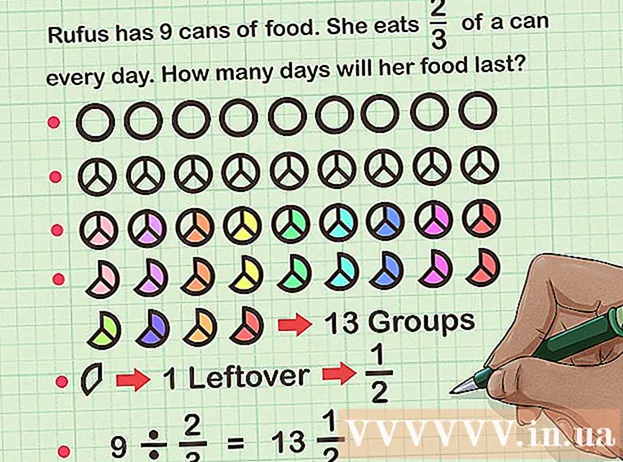Yazar:
Bobbie Johnson
Yaratılış Tarihi:
9 Nisan 2021
Güncelleme Tarihi:
1 Temmuz 2024

İçerik
Bu makalede, diğer Skype kullanıcılarının iletişim listesinde göründüğünüz Skype adınızı nasıl değiştireceğinizi öğreneceksiniz. Bunu Skype web sitesinde ve Skype mobilde yapabilirsiniz, ancak Windows bilgisayarlar ve Mac OS X için Skype'ta yapamazsınız. Kullanıcı adınızı değiştirmek için ayrıca yeni bir hesap oluşturmanız gerekir.
adımlar
Yöntem 1/2: Skype web sitesinde
 1 Skype web sitesini açın. Tarayıcınızda https://www.skype.com/ adresine gidin. Skype'ta zaten oturum açtıysanız, kullanıcı adınız ekranın sağ üst köşesinde görüntülenecektir.
1 Skype web sitesini açın. Tarayıcınızda https://www.skype.com/ adresine gidin. Skype'ta zaten oturum açtıysanız, kullanıcı adınız ekranın sağ üst köşesinde görüntülenecektir. - Henüz giriş yapmadıysanız, Giriş Yap'a (sağ üst köşede) tıklayın ve ardından e-posta adresinizi ve şifrenizi girin.
 2 Adınıza tıklayın. Ekranın sağ üst köşesindedir. Bir açılır menü açılacaktır.
2 Adınıza tıklayın. Ekranın sağ üst köşesindedir. Bir açılır menü açılacaktır. - Skype'ta oturum açmanız gerekiyorsa bu adımı ve sonraki adımı atlayın.
 3 Lütfen seçin Hesabım. Açılır menünün üst kısmına yakındır.
3 Lütfen seçin Hesabım. Açılır menünün üst kısmına yakındır.  4 Aşağı kaydırın ve dokunun Profili değiştir. Bu seçenek, ekranın sol tarafındaki mavi çubukta bulunur. Profil sayfanız açılacaktır.
4 Aşağı kaydırın ve dokunun Profili değiştir. Bu seçenek, ekranın sol tarafındaki mavi çubukta bulunur. Profil sayfanız açılacaktır.  5 Tıklamak Profili değiştir. Profil sayfanızın sağ üst tarafındadır.
5 Tıklamak Profili değiştir. Profil sayfanızın sağ üst tarafındadır.  6 Adını değiştir. Kişisel Bilgiler bölümünün üst kısmındaki uygun satırlara yeni adınızı ve/veya soyadınızı girin.
6 Adını değiştir. Kişisel Bilgiler bölümünün üst kısmındaki uygun satırlara yeni adınızı ve/veya soyadınızı girin.  7 Tıklamak Kayıt etmek. Ekranın sağ üst köşesindeki yeşil butondur. Yeni ad kaydedilecek - Skype'ı yeniden başlattığınızda göreceksiniz (internet bağlantınız varsa).
7 Tıklamak Kayıt etmek. Ekranın sağ üst köşesindeki yeşil butondur. Yeni ad kaydedilecek - Skype'ı yeniden başlattığınızda göreceksiniz (internet bağlantınız varsa).
Yöntem 2/2: Bir mobil cihazda
 1 Skype uygulamasını açın. Mavi zemin üzerine beyaz "S" harfi şeklindeki simgeye tıklayın. Zaten oturum açtıysanız, Skype ana sayfası açılır.
1 Skype uygulamasını açın. Mavi zemin üzerine beyaz "S" harfi şeklindeki simgeye tıklayın. Zaten oturum açtıysanız, Skype ana sayfası açılır. - Henüz Skype'ta oturum açmadıysanız, e-posta adresinizi (veya kullanıcı adınızı veya telefon numaranızı) ve şifrenizi girin.
 2 Profil resminize dokunun. Bu, ekranın üst kısmındaki dairesel bir görüntüdür. Profil menüsü açılacaktır.
2 Profil resminize dokunun. Bu, ekranın üst kısmındaki dairesel bir görüntüdür. Profil menüsü açılacaktır.  3 "Düzenle" simgesine tıklayın
3 "Düzenle" simgesine tıklayın  senin adına. Bu kalem şeklindeki simgeyi ekranın üst kısmında bulacaksınız.
senin adına. Bu kalem şeklindeki simgeyi ekranın üst kısmında bulacaksınız. - Android'de önce dişli simgesine dokunun
 .
.
- Android'de önce dişli simgesine dokunun
 4 Adını değiştir. Ekran klavyesini kullanarak yeni bir ad girin.
4 Adını değiştir. Ekran klavyesini kullanarak yeni bir ad girin.  5 Tıklamak
5 Tıklamak  . Bu simge adınızın sağındadır. Yeni ad, bilgisayar dahil tüm cihazlarda kaydedilecek ve görüntülenecektir.
. Bu simge adınızın sağındadır. Yeni ad, bilgisayar dahil tüm cihazlarda kaydedilecek ve görüntülenecektir.
İpuçları
- Bir bilgisayarda bir kişiyi yeniden adlandırmak için kişinin profil resmine tıklayın ve ardından yeni bir ad girin.
Uyarılar
- Bir kullanıcı adres defterinde adınızı değiştirmişse, sizin tarafınızdan yapılan ad değişikliği bunu etkilemez, yani her durumda bu kullanıcı sizi kendisine atadığı ad altında görecektir.